該如何讓我的電腦重新取得IP位址 (Windows XP, Vista, 7, 8,10, Mac)?
如果您已將電腦設定為自動取得IP位址,有時(例如在更改路由器等預設閘道的IP位址後),則需要更新電腦的IP位址才能連接至路由器。
步驟1
點選開始-執行,輸入cmd後按Enter
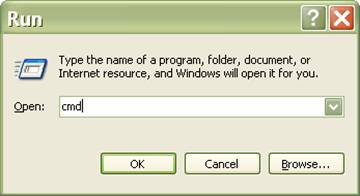
步驟2
在命令提示字元視窗輸入ipconfig /release 後按Enter ,它將釋放當前的IP設定。
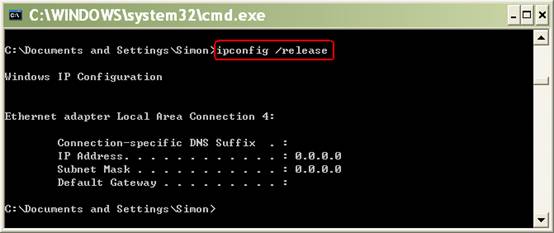
步驟3
在命令提示字元視窗輸入ipconfig /renew 後按Enter ,等待一段時間後,DHCP伺服器將為您的電腦分配一個新的IP位址。
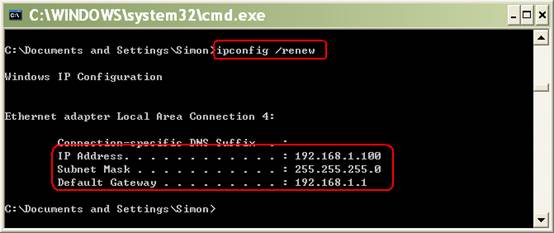
步驟1
點選開始並在搜尋欄輸入cmd後按Enter
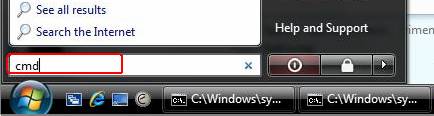
步驟2
在命令提示字元視窗輸入ipconfig /release 後按Enter ,它將釋放當前的IP設定。
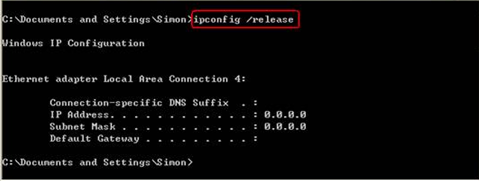
步驟3
在命令提示字元視窗輸入ipconfig /renew 後按Enter ,等待一段時間後,DHCP伺服器將為您的電腦分配一個新的IP位址。
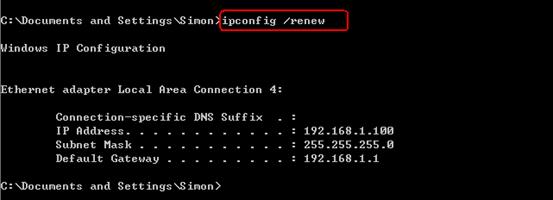
步驟1
同時按windows鍵+X,然後點擊命令提示字元(或Windows Power Shell)
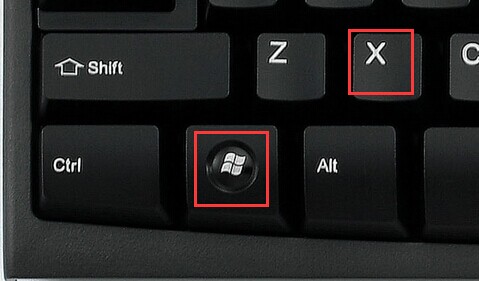

步驟2
在命令提示字元視窗輸入ipconfig /release 後按Enter ,它將釋放當前的IP設定。
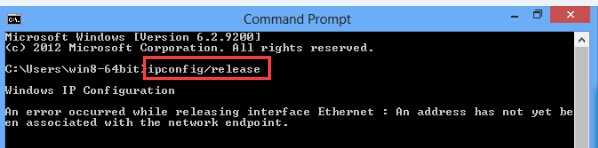
步驟3
在命令提示字元視窗輸入ipconfig /renew 後按Enter ,等待一段時間後,DHCP伺服器將為您的電腦分配一個新的IP位址。
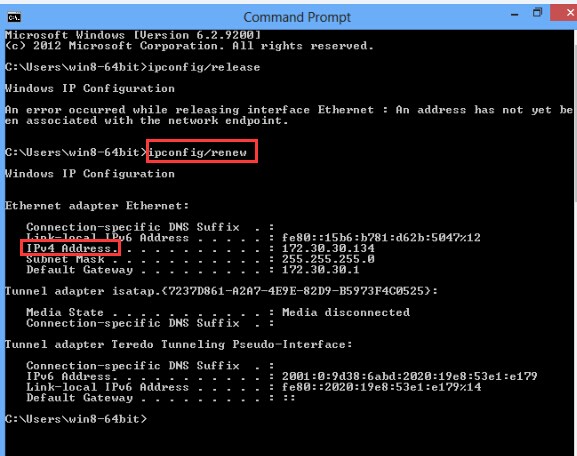
步驟1
點選蘋果圖示選擇系統選項(System Preferences)
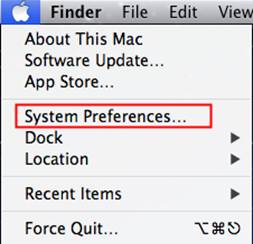
步驟2
點選網路
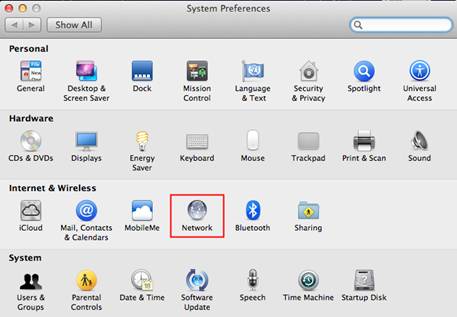
步驟3
單擊左側框中的Wi-Fi或網際網路(取決於您使用哪一個),然後點擊右側的進階設定。
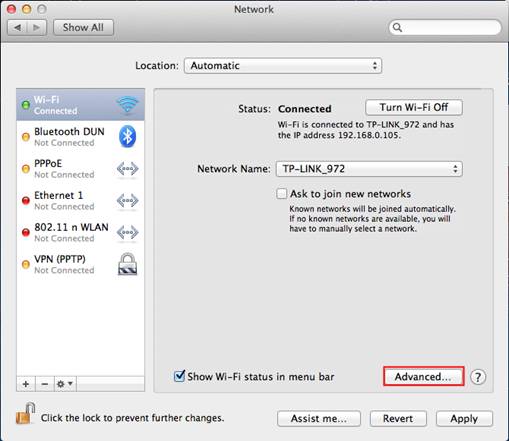
步驟4
在上方的選項中,選擇TCP / IP。 預設情況下,設定IPv4使用DHCP,您可以看到更新DHCP租約按鍵。 點擊它來更新IP位址。
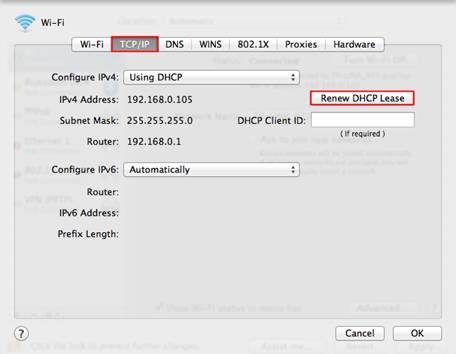
這篇faq是否有用?
您的反饋將幫助我們改善網站
